eSIM を削除または削除するにはどうすればよいですか?
Aug 29,2023 | Tim
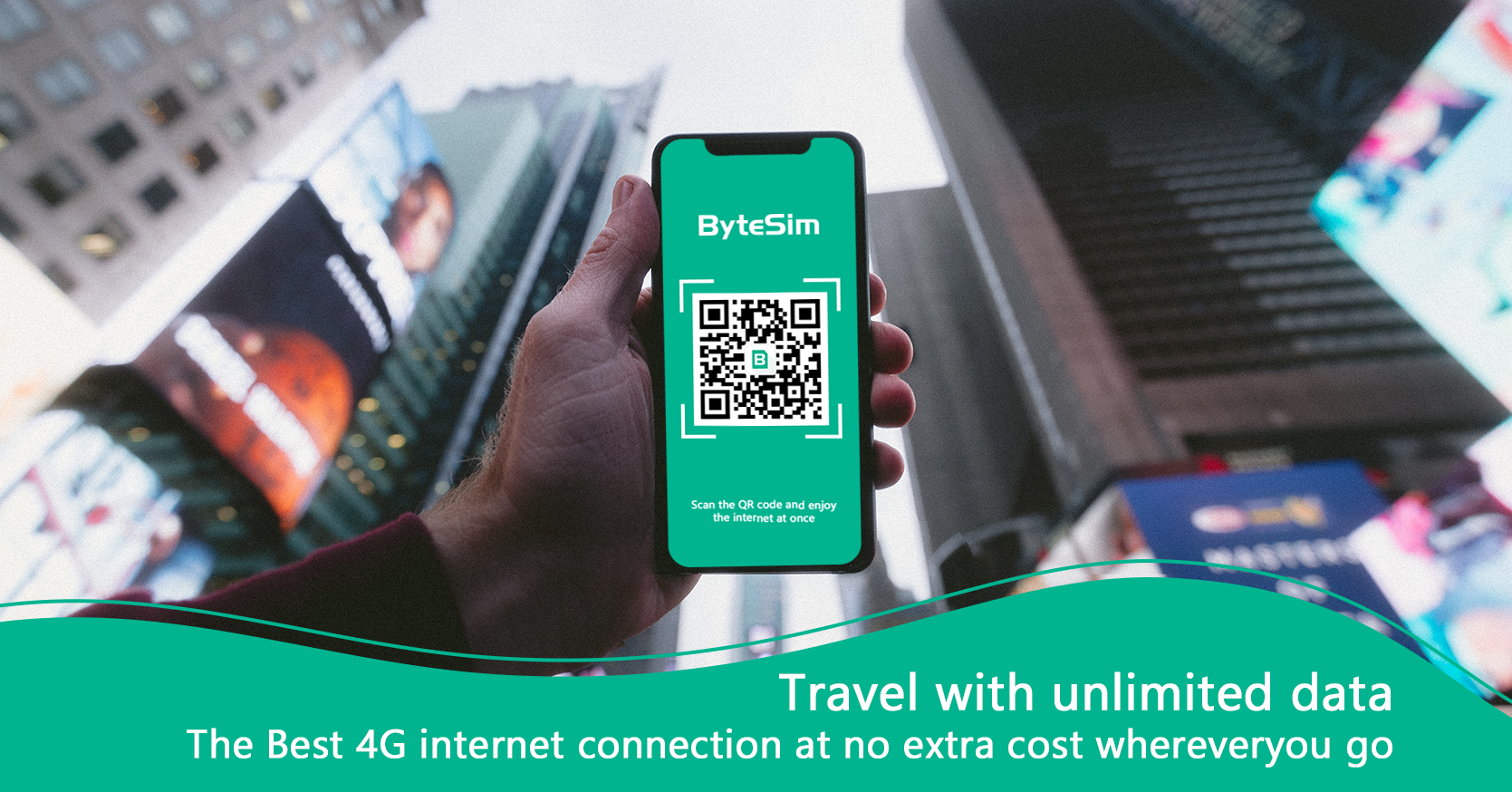
質問に対する詳細な回答を提供するために、携帯電話から eSIM を削除することを検討できるいくつかの条件を以下に示します。
-
eSIMは必要ありません
国境を越えた旅行/教育/商談など、ネットワーク範囲内で eSIM キャリアが提供するサービスが不要になった場合は、出国時に携帯電話から削除できます。
-
新しいeSIMに切り替える
別の eSIM に切り替えたいが、デバイスの eSIM 機能が十分ではない場合は、現在の eSIM (もちろん、これは電波到達範囲外/使い捨てデータ プランです) をデバイスから削除することをお勧めします。電話機を使って新しいものをインストールします。これは混乱を回避し、新しい eSIM の適切なインストールとアクティベーションを確実に行うのに役立ちます。
-
期限切れまたは未使用の eSIM
eSIM のデータ パッケージの有効期限が切れており、更新または今後使用する予定がない場合は、携帯電話から eSIM を削除できます。
-
トラブルシューティングまたはリセット
場合によっては、ネットワークまたは接続の問題をトラブルシューティングするときに、トラブルシューティング プロセスの一環として、または出荷時設定にリセットする前に、携帯電話から eSIM を削除することが推奨される場合があります。
デバイスから eSIM を削除するにはどうすればよいですか?
iPhone、Pixel、Samsung スマートフォンから eSIM を削除する手順のリストは次のとおりです。
iPhone
-
を開きます 設定 iPhone 上のアプリ。
-
下にスクロールして「」を選択します 携帯電話" または " 携帯」。
-
「」をタップします 携帯電話プラン" または " モバイルデータ」。
-
Identify 削除したいeSIMを選択してタップします。
-
選択する " 携帯電話プランの削除" または " データプランの削除」。
-
「」をタップして確定します 取り除く」というプロンプトが表示されます。
Pixel
-
入力 " 設定」。
-
下にスクロールして「」をタップします ネットワークとインターネット」。
-
タップする " モバイルネットワーク" または " 携帯電話ネットワーク」。
-
選択する " eSIM" または " SIM card」。
-
削除する eSIM を見つけてタップします。
-
タップする " Remove" または " 消去」とアクションを確認します。
Samsung
-
Go to the Settings app
-
下に移動して「」をクリックします。 Connections" または " ネットワークとインターネット」。
-
選択する " SIMカードマネージャー" または " SIM カードとモバイル ネットワーク」。
-
削除する eSIM を特定してタップします。
-
Confirm your action when prompted.
その点に注意してください メニュー オプションと名前は、デバイスのモデルとソフトウェア バージョンによって若干異なる場合があります。また、正しい eSIM を削除していることを確認し、意図しない削除を避けるために操作を再確認してください。
興味があるかもしれない関連情報:
1. eSIM を最大限に活用するにはどうすればよいですか?
2. eSIM を使用して国を越えて旅行するための費用対効果の高い方法。
3. 2023 年の世界中の eSIM キャリアの最も完全なリスト。
5. iPhone 15 シリーズは eSIM のみを搭載しますか (9 月初旬に予定されている発売イベント)?
便利で費用対効果の高い eSIM データ プランで世界中を旅行する予定がある場合は、へようこそ バイトSIM eSIMに関するご質問はお気軽にお問い合わせください( よくある質問 )。 7/24はお手伝いいたします!


